
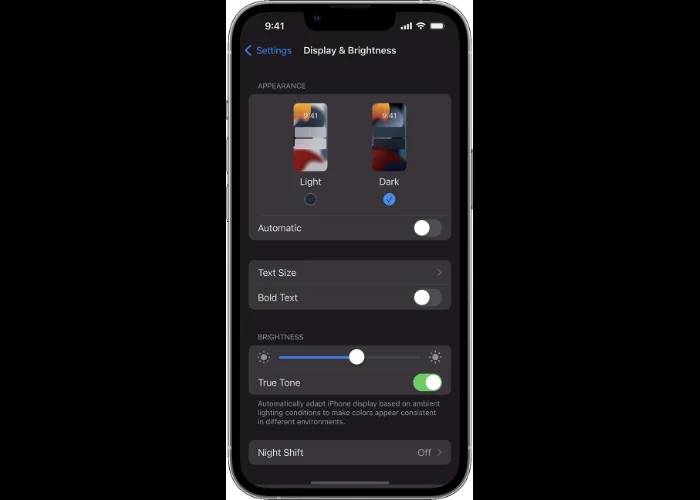
À une époque où le numérique régit nos vies, les smartphones, notamment les iPhone, sont devenus un atout indispensable dans nos vies. Les fonctionnalités avancées d'Apple, associées à son design impeccable, en font un favori parmi tant d'autres. Le mode sombre est une fonctionnalité mémorable qui est non seulement conviviale, mais ajoute également une esthétique distinctive à votre appareil. Nous vous fournirons un guide détaillé étape par étape sur la façon d’activer le mode sombre sur votre iPhone.
Avant d’entrer dans les étapes, comprenons d’abord pourquoi vous souhaiterez peut-être utiliser le mode sombre sur votre iPhone. Le mode sombre remplace la couleur d'arrière-plan normalement claire de votre appareil par une tonalité plus sombre. Il présente les avantages suivants :
Pour ouvrir l'application Paramètres, recherchez l'icône d'engrenage grise sur votre écran d'accueil ou dans votre bibliothèque d'applications et appuyez sur il . Vous pouvez trouver ici les paramètres importants pour faire passer l’affichage de votre iPhone en mode sombre.
Faites défiler vers le bas dans l'application Paramètres jusqu'à ce que vous trouviez l'onglet Affichage et luminosité et appuyez dessus. Cette section contient tous les paramètres d'affichage requis pour votre iPhone.
Dans les paramètres d'affichage et de luminosité, vous trouverez la section Apparence en haut. Ici, vous avez la possibilité de choisir entre Clair et Foncé. Appuyez sur l'option « Sombre » pour activer le mode sombre sur iPhone.
Vous pouvez basculer automatiquement entre les modes clair et sombre pour une expérience plus personnalisée. Vous pouvez trouver le commutateur automatique dans le menu Affichage et luminosité, sous les options Clair et Foncé. Activez ce commutateur et cliquez sur Options pour définir votre horaire préféré.
Vous pouvez sélectionner « Du coucher au lever du soleil », qui s'ajustera en fonction des heures locales de coucher et de lever du soleil, ou « Programme personnalisé », où vous pouvez définir manuellement l'heure à laquelle vous souhaitez que chaque mode soit activé.
Ce qui précède est le contenu détaillé de. pour plus d'informations, suivez d'autres articles connexes sur le site Web de PHP en chinois!
 équipebition
équipebition
 Utilisation de la fonction d'écriture
Utilisation de la fonction d'écriture
 Quelles sont les exigences pour la diffusion en direct de Douyin ?
Quelles sont les exigences pour la diffusion en direct de Douyin ?
 La différence entre UCOS et Linux
La différence entre UCOS et Linux
 Quelles sont les instructions couramment utilisées dans vue ?
Quelles sont les instructions couramment utilisées dans vue ?
 Comment résoudre le problème selon lequel le code js ne peut pas s'exécuter après le formatage
Comment résoudre le problème selon lequel le code js ne peut pas s'exécuter après le formatage
 Comment sauter avec des paramètres dans vue.js
Comment sauter avec des paramètres dans vue.js
 Que signifie le HD du téléphone portable ?
Que signifie le HD du téléphone portable ?